![¿Cómo arreglar los picos de ping alto y retraso de Valorant? [6 formas comprobadas] [Administrador de particiones]](/images/posts/41a72cd803bf5803b1e668e49fc6418c-0.jpg)
Muchos jugadores se quejan de que les molesta el Ping alto de Valorant asunto. ¿Por qué mi ping es tan alto en Valorant? ¿Cómo bajar el ping en Valorant? Ahora, exploremos las respuestas junto con MiniTool.
En esta página :
Valorant es un juego de disparos en primera persona multijugador gratuito desarrollado por Riot Games y lanzado oficialmente en 2020. Desde su lanzamiento, este juego ha atraído a una mayor cantidad de amantes de los juegos. A veces, sin embargo, este juego se encuentra con varios problemas, como FPS bajo, Valorant sigue fallando, Valorant no está disponible en su sistema operativo y el que se analiza aquí.
¿Warzone se atascó al buscar actualizaciones? Aquí 10 Soluciones Probadas
Muchos jugadores informan que Warzone se atascó en la búsqueda de actualizaciones. ¿Todavía te molesta el tema? Ahora, puede obtener 10 soluciones comprobadas de esta publicación.
Leer más¿Por qué mi ping es tan alto en Valorant?
Cómo arreglar el ping alto en Valorant
Para solucionar los problemas de picos de retraso y ping alto de Valorant, puede probar los siguientes 8 métodos.
# 1. Cierre cualquier aplicación innecesaria
Si hay demasiadas aplicaciones y programas ejecutándose en segundo plano, podría consumir su ancho de banda y causar un ping alto en Valorant. En este caso, debe cerrar estos programas que acaparan el ancho de banda en el Administrador de tareas.
Paso 1. Prensa Ctrl + Shift + Esc teclas para abrir el Administrador de tareas ventana.
Paso 2. En la ventana emergente, seleccione el Nuestra red para ordenar las tareas por consumo de ancho de banda y, a continuación, haga clic con el botón derecho en la tarea que consume ancho de banda y seleccione Finalizar tarea. Después de eso, puede repetir este paso para cerrar todas las aplicaciones y programas innecesarios.
Ahora, puede reiniciar el juego y verificar si el problema de los picos de retraso de Valorant se resuelve.
# 2. Optimice su conexión de red
Como se mencionó anteriormente, los problemas de ping de Valorant a menudo están relacionados con una conexión de red deficiente. Por lo tanto, es necesario optimizar su red. Aquí hay varios consejos útiles:
- Reinicie su enrutador o módem. Para hacerlo, puede desconectar el enrutador de la corriente y luego esperar unos 60 segundos y volver a enchufarlo.
- Usar un cable Ethernet. Una conexión por cable le proporciona una conexión a Internet rápida y estable.
- Limite la cantidad de conexiones activas en su red. Si su Internet se comparte entre varios usuarios, es posible que no obtenga suficiente ancho de banda para ejecutar Valorant.
- Cambiar a una conexión VPN. Algunos usuarios informan que el problema del ping alto de Valorant se puede resolver mediante el uso de una VPN. Aquí puede intentarlo.
- Póngase en contacto con su ISP. Puede actualizar a un plan de Internet con más ancho de banda, lo que puede optimizar la experiencia de juego.
# 3. Abrir puertos de cortafuegos
A veces, el problema de ping alto de Valorant puede desencadenarse por puertos de firewall inadecuados. Para solucionarlo, puede seguir los pasos a continuación para agregar los puertos de firewall requeridos para el juego.
Paso 1. Abra su Panel de Control mediante el cuadro de búsqueda y, a continuación, seleccione Sistema y seguridad > Firewall de Windows Defender.
Paso 2. Haga clic en Configuración avanzaday luego haga clic derecho Reglas de entrada en el panel izquierdo y seleccione Nueva regla.
Paso 3. Seleccione Puerto en el capítulo respecto a la Asistente de nueva regla de entrada y haga clic en Siguiente para continuar.
Paso 4. Luego puede seleccionar el puerto (TCP or UDP) y escriba el número de puerto en el Puertos locales específicos campo y haga clic en Siguiente. Aquí puede consultar los siguientes puertos de firewall:
- 7000 - 7500 UDP (cliente de juego VALORANT)
- 8393 - 8400 TCP (parche y maestro)
- 2099 TCP (PVP.Net)
- 5223 TCP (PVP.Net)
- 5222 TCP (PVP.Net)
- 80 TCP (Conexiones HTTP)
- 443 TCP (Conexiones HTTPS)
- 8088 UDP y TCP (Modo Espectador)
Paso 5. Seleccione Permitir la conexión y haga clic en Siguiente.
Una vez hecho esto, puede volver a abrir el juego y ver si se resuelve el problema de los picos de ping de Valorant.
# 4. Establecer Valorant en alta prioridad
Otra forma efectiva de reducir el ping en Valorant es configurar el juego en alta prioridad en el Administrador de tareas. Algunas personas han demostrado que es útil. Intentemos.
Paso 1. Inicie el juego en su computadora y luego presione Ctrl + Shift + Esc para abrir el Administrador de tareas ventana.
Paso 2. Visite la Detalles y luego haga clic con el botón derecho en cada entrada de Valorant y seleccionar Establecer prioridad > Alta.
Paso 3. Haga clic en el Cambiar prioridad botón para confirmar la operación. Luego puede ver si los problemas de ping de Valorant desaparecen.
Paso 1. Abra su Panel de control y luego cambie el Ver por escribir a Categoría y navega a Redes e Internet > Centro de redes y recursos compartidos > Cambiar la configuración del adaptador.
Paso 2. Haga clic derecho en su red actual y seleccione Propiedades.
Paso 3. Navegue hasta la Networking pestaña y seleccione 4 Protocolo de Internet versión (TCP / IPv4), y luego haga clic en Propiedades.
Ahora, puede reiniciar el juego y verificar si el problema de ping alto de Valorant desapareció.
# 6. Actualice el controlador de su adaptador de red
Un controlador de red desactualizado o corrupto puede desencadenar varios problemas al jugar juegos como "Call of Duty Cold War no se conecta a los servicios en línea", "Terraria perdió la conexión" y el que se analiza aquí. Para resolver el problema, puede intentar actualizar el controlador de red.
Paso 1. Haga clic derecho en Comienzo menú y seleccione Administrador de dispositivos desde el menú contextual.
Paso 2. Ampliar la opción Los adaptadores de red sección, haga clic con el botón derecho en el controlador de red y seleccione el Actualizar controlador .
Paso 3. En la ventana emergente, puede actualizar el controlador del adaptador de red automáticamente or a mano en base a sus demandas. Después de seleccionar la forma de actualizar el controlador, siga las indicaciones en pantalla para completar la actualización.
¿Cómo arreglar el ping alto en Valorant? Se han ilustrado las 6 formas principales. Ahora, es tu turno de probarlos.







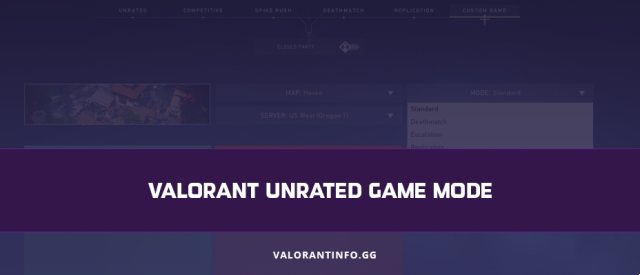







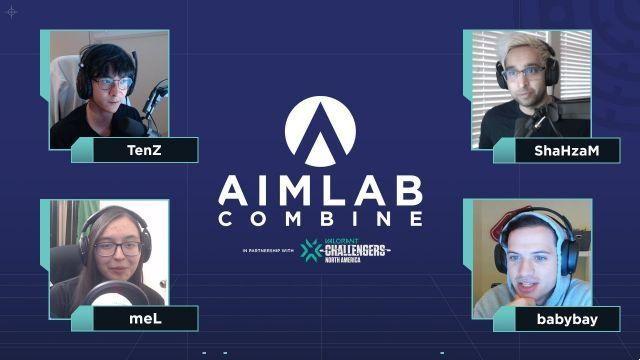

![Windows 11 Valorant no funciona en PC sin TPM 2.0 [consejos extra2gaming]](/images/posts/a59924d820482d950b3a44b43ef87a0d-0.jpg)





